Описать назначение и функциональные возможности указанных в варианте задания программ для компьютера, системных операций или операций, выполняемых пользователем в офисных приложениях. Отметить особенности последних версий используемых программных средств.
Варианты задания 3
1. Текстовые процессоры: форматирование символов, абзацев, страниц; графические операции (формулы, рисунки, надписи).
2. Табличные процессоры: классы решаемых задач, принципы организации табличных расчетов, наборы встроенных функций; структура документа (ячейка, лист, книга, рабочая область); операции над структурными элементами.
3. Системы управления базами данных: модели баз данных, типы сопровождаемых данных, этапы создания баз данных, таблицы, формы, запросы, отчеты.
4. Графические системы подготовки и проведения презентаций: назначение, функциональные возможности, комплект и типы слайдов, структура презентации, раздаточные материалы, заметки выступающего, шаблоны презентаций и макеты слайдов.
5. Операционные системы (ОС): виды, назначение и типовые функции. Современные версии ОС для ПК.
6. Персональные информационные менеджеры: назначение, функциональные возможности, календарное планирование, записная книжка, перечень задач, дневник и пр.
7. ОС MS Windows: встроенные прикладные программы (текстовые редакторы, графический редактор и пр.).
8. Наборы утилит, расширяющих функции ОС: назначение и функции. Архиваторы: назначение и функциональные возможности.
9. Файловые менеджеры (процессоры): назначение, типовые операции над файлами, папками и дисками.
10. Комплексы офисных приложений: типовой состав, назначение и функциональные возможности отдельных программ.
Часть 2. Задания к практической части ККР
ЗАДАНИЕ 4. MS Word
Вариант 1
1. В папке с номером Вашей учебной группы, создайте новую папку и дайте ей имя, указав Ваши фамилию и инициалы.
2. Откройте папку, носящую Ваши фамилию и инициалы, и создайте в ней документ Word, назвав его Задание №1.
3. Откройте документ Wordи наберите в нем следующий текст:

4. Отформатируйте первый абзац по правому краю, второй абзац по ширине. Установите междустрочный интервал первого абзаца – полуторный, второго – одинарный. Задайте отступ первой строки 1 см.
5. Установите следующие параметры страницы: верхнее поле – 2,5 см; нижнее поле – 1,5 см; правое поле – 1,5 см, левое поле – 2 см.
6. Измените шрифт первого абзаца на Arial.
7. Установите кегль шрифта второго абзаца равный 11.
8. Выделите словосочетание «операционная система» курсивом.
9. Выделите русский текст красным. Сделайте фон английского текста – темно-красным.
10. Создайте таблицу, имеющую восемь столбцов и четыре строки.
11. Озаглавьте столбцы таблицы следующим образом: «№ п/п», «Город», «Численность населения», «Заняты в бюджетной сфере», «Заняты в коммерческой сфере», «Студенты», «Пенсионеры», «Безработные».
12. Произвольно заполните таблицу.
13. Удалите из таблицы нижнюю строку. Добавьте к этой таблице еще один столбец «Дети». Произвольно заполните его.
14. Сохраните изменения.
Вариант 2
1. В папке с номером Вашей учебной группы, создайте новую папку и дайте ей имя, указав Ваши фамилию и инициалы.
2. Откройте папку, носящую Ваши фамилию и инициалы, и создайте в ней документ Word, назвав его Задание №1.
3. Откройте документ Word и наберите в нем следующий текст:
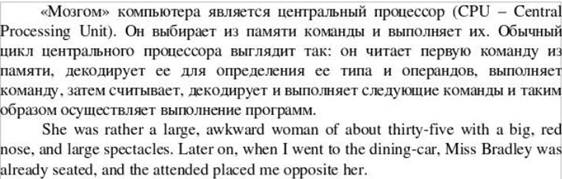
4. Отформатируйте первый абзац по ширине, второй абзац по левому краю. Установите междустрочный интервал первого абзаца – двойной, второго – полуторный. Задайте отступ первой строки 1,5 см.
5. Установите следующие параметры страницы: верхнее поле – 2 см; нижнее поле – 2,5 см; правое поле – 2,5 см, левое поле – 1 см.
6. Измените шрифт первого абзаца на Verdana.
7. Установите кегль шрифта второго абзаца равный 13.
8. Выделите словосочетание «мозгом компьютера» курсивом.
9. Выделите фон русского текста бирюзовым. Сделайте текст английского – фиолетовым.
10. Создайте таблицу, имеющую семь столбцов и пять строк.
11. Озаглавьте столбцы таблицы следующим образом: «Дата», «Вид услуги», «ФИО мастера», «Стоимость услуги», «Количество услуг», «Сдано денег», «Заработная плата».
12. Произвольно заполните таблицу.
13. Удалите из таблицы столбец «Количество услуг». Вставьте между столбцами «ФИО мастера» и «Стоимость услуги» один столбец. Назовите его «Количество клиентов». Произвольно заполните его.
14. Сохраните изменения.
Вариант 3
1. В папке с номером Вашей учебной группы, создайте новую папку и дайте ей имя, указав Ваши фамилию и инициалы.
2. Откройте папку, носящую Ваши фамилию и инициалы, и создайте в ней документ Word, назвав его Задание №1.
3. Откройте документ Word и наберите в нем следующий текст:
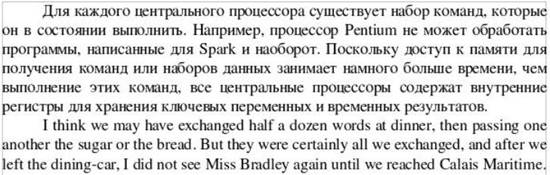
4. Отформатируйте первый абзац по центру, второй абзац по правому краю. Установите междустрочный интервал первого абзаца –тройной, второго –одинарный. Задайте отступ первой строки 2 см.
5. Установите следующие параметры страницы: верхнее поле – 2,5 см; нижнее поле – 2 см; правое поле – 3 см, левое поле – 1,5 см.
6. Измените шрифт первого абзаца на New.
7. Установите кегль шрифта второго абзаца равный 14.
8. Выделите словосочетание «центрального процессора» полужирным шрифтом.
9. Выделите русский текст темно-зеленым. Сделайте фон английского – желтым.
10. Создайте таблицу, имеющую четыре столбца и двенадцать строк.
11. 12.Озаглавьте столбцы таблицы следующим образом: «Масса изделия», «Количество в упаковке», «Количество упаковок», «Масса груза».
12. Произвольно заполните таблицу.
13. Добавьте к этой таблице еще два столбца и озаглавите их «Расстояние» и «Стоимость грузоперевозки». Произвольно заполните их. Удалите из таблицы три нижние строки.
14. Сохраните изменения.
Вариант 4
1. В папке с номером Вашей учебной группы, создайте новую папку и дайте ей имя, указав Ваши фамилию и инициалы.
2. Откройте папку, носящую Ваши фамилию и инициалы, и создайте в ней документ Word, назвав его Задание №1.
3. Откройте документ Word и наберите в нем следующий текст:
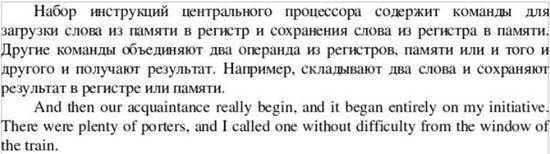
4. Отформатируйте первый абзац по ширине, второй абзац по левому краю. Установите междустрочный интервал первого абзаца – одинарный, второго – полуторный. Задайте отступ первой строки 2,5 см.
5. Установите следующие параметры страницы: верхнее поле – 3,5 см; нижнее поле – 3,5 см; правое поле – 3,5 см, левое поле – 2,5 см.
6. Измените шрифт первого абзаца на Arial Black.
7. Установите кегль шрифта второго абзаца равный 16.
8. Выделите словосочетание «набор инструкций центрального процессора» подчеркнутым шрифтом.
9. Выделите русский текст бордовым. Сделайте фон английского – серым 25%.
10. Создайте таблицу, имеющую пять столбцов и восемь строк.
11. Озаглавьте столбцы таблицы следующим образом: «Оборудование», «Выпущено продукции», «Брак», «Брак, %», «Годные изделия».
12. Произвольно заполните таблицу.
13. Добавьте к таблице еще один столбец «Месяц» и еще две строки. Произвольно заполните добавленные столбец и строки.
14. Сохраните изменения.
Вариант 5
1. В папке с номером Вашей учебной группы, создайте новую папку и дайте ей имя, указав Ваши фамилию и инициалы.
2. Откройте папку, носящую Ваши фамилию и инициалы, и создайте в ней документ Word, назвав его Задание №1.
3. Откройте документ Word и наберите в нем следующий текст:
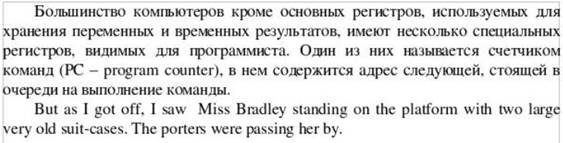
4. Отформатируйте первый абзац по правому краю, второй абзац по левому краю. Установите междустрочный интервал первого абзаца – полуторный, второго – одинарный. Задайте отступ первой строки 1 см.
5. Установите следующие параметры страницы: верхнее поле – 3 см; нижнее поле – 3 см; правое поле – 2 см, левое поле – 2,5 см.
6. Измените шрифт первого абзаца на Courier New.
7. Установите кегль шрифта второго абзаца равный 15.
8. Выделите словосочетание «счетчиком команд» полужирным курсивом.
9. Выделите русский текст оранжевым. Сделайте фон английского – сине-зеленым.
10. Создайте таблицу, имеющую пять столбцов и семь строк.
11. Озаглавьте столбцы таблицы следующим образом: «Адрес», «Торговая площадь», «Стоимость аренды 1 м2 в день», «Стоимость аренды торговой площади», «Стоимость аренды торговой площади в месяц».
12. Произвольно заполните таблицу.
13. Добавьте к таблице еще один столбец «№ п/п». Добавьте к таблице еще две строки. Произвольно заполните добавленные столбец и строки.
14. Сохраните изменения.
Вариант 6
1. Изучите теоретические положения лабораторной работы № 1.
2. В папке с номером Вашей учебной группы, создайте новую папку и дайте ей имя, указав Ваши фамилию и инициалы.
3. Откройте папку, носящую Ваши фамилию и инициалы, и создайте в ней документ Word, назвав его Задание №1.
4. Откройте документ Word и наберите в нем следующий текст:
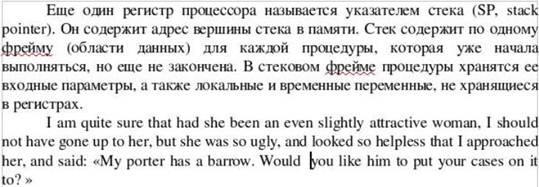
5. Отформатируйте первый абзац по ширине, второй абзац по правому краю. Установите междустрочный интервал первого абзаца – тройной, второго – полуторный. Задайте отступ первой строки 1,5 см.
6. Установите следующие параметры страницы: верхнее поле – 3,5 см; нижнее поле – 3,5 см; правое поле – 2,5 см, левое поле – 2 см.
7. Измените шрифт первого абзаца на Calibri.
8. Установите кегль шрифта второго абзаца равный 18.
9. Выделите словосочетание «указателем стека» курсивом.
10. Выделите русский текст синим. Сделайте фон английского – синим.
11. Создайте таблицу, имеющую пять столбцов и десять строк.
12. Озаглавьте столбцы таблицы следующим образом: «№ п/п», «Наименование товара», «Цена», «Количество», «Стоимость».
13. Произвольно заполните таблицу.
14. Добавьте к таблице еще один столбец «Продано». Добавьте к таблице еще две строки. Произвольно заполните добавленные столбец и строки.
15. Сохраните изменения.
Вариант 7
1. В папке с номером Вашей учебной группы, создайте новую папку и дайте ей имя, указав Ваши фамилию и инициалы.
2. Откройте папку, носящую Ваши фамилию и инициалы, и создайте в ней документ Word, назвав его Задание №1.
3. Откройте документ Word и наберите в нем следующий текст:
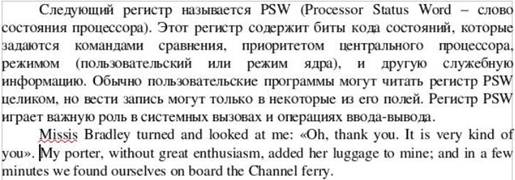
4. Отформатируйте первый абзац по центру, второй абзац по левому краю. Установите междустрочный интервал первого абзаца – одинарный, второго – двойной. Задайте отступ первой строки 0,5 см.
5. Установите следующие параметры страницы: верхнее поле – 1 см; нижнее поле – 1,5 см; правое поле – 3,5 см, левое поле – 1,5 см.
6. Измените шрифт первого абзаца на Courier New.
7. Установите кегль шрифта второго абзаца равный 13.
8. Выделите английскую аббревиатуру подчеркнутым курсивом.
9. Выделите русский текст темно-синим. Сделайте фон английского – красным.
10. Создайте таблицу, имеющую шесть столбцов и шесть строк.
11. Озаглавьте столбцы таблицы следующим образом: «Транспортное средство», «Максимальная скорость», «Пройденное расстояние», «Время», «Израсходовано топлива», «Случаи поломок».
12. Произвольно заполните таблицу.
13. Добавьте к таблице еще один столбец «Год выпуска». Добавьте к таблице еще две строки. Произвольно заполните добавленные столбец и строки.
14. Сохраните изменения.
Вариант 8
1. В папке с номером Вашей учебной группы, создайте новую папку и дайте ей имя, указав Ваши фамилию и инициалы.
2. Откройте папку, носящую Ваши фамилию и инициалы, и создайте в ней документ Word, назвав его Задание №1.
3. Откройте документ Word и наберите в нем следующий текст:
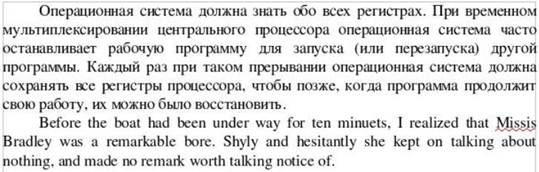
4. Отформатируйте первый абзац по ширине, второй абзац по центру. Установите междустрочный интервал первого абзаца – четверной, второго – тройной. Задайте отступ первой строки 2,5 см.
5. Установите следующие параметры страницы: верхнее поле – 1,5 см; нижнее поле – 2,5 см; правое поле – 3 см, левое поле – 3,5 см.
6. Измените шрифт первого абзаца на Tahoma.
7. Установите кегль шрифта второго абзаца равный 11.
8. Выделите словосочетание «операционная система» полужирным шрифтом.
9. Выделите русский текст коричневым. Сделайте фон английского – лиловым.
10. Создайте таблицу, имеющую шесть столбцов и пять строк.
11. Озаглавьте столбцы таблицы следующим образом: «Наименование продукта», «Жиры», «Белки», «Углеводы», «Энергетическая ценность в Джоулях», «Энергетическая ценность в килокалориях».
12. Произвольно заполните таблицу.
13. Добавьте к таблице еще один столбец «№ п/п». Добавьте к таблице еще четыре строки. Произвольно заполните добавленные столбец и строки.
14. Сохраните изменения.
Вариант 9
1. В папке с номером Вашей учебной группы, создайте новую папку и дайте ей имя, указав Ваши фамилию и инициалы.
2. Откройте папку, носящую Ваши фамилию и инициалы, и создайте в ней документ Word, назвав его Задание №1.
3. Откройте документ Word и наберите в нем следующий текст:
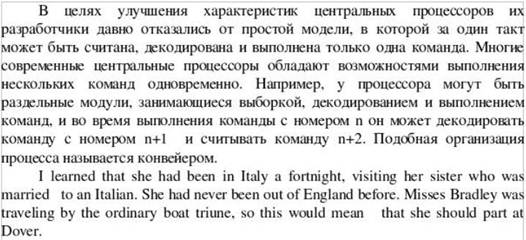
4. Отформатируйте первый абзац по левому краю, второй абзац по правому краю. Установите междустрочный интервал первого абзаца – одинарный, второго – тройной. Задайте отступ первой строки 1,5 см.
5. Установите следующие параметры страницы: верхнее поле – 1 см; нижнее поле – 1,5 см; правое поле – 2 см, левое поле – 3 см.
6. Измените шрифт первого абзаца на Arial Narrow.
7. Установите кегль шрифта второго абзаца равный 15.
8. Выделите n, n+1, n+2 курсивом; слово конвейером – жирным шрифтом.
9. Выделите русский текст оливковым цветом. Сделайте фон английского – бирюзовым.
10. Создайте таблицу, имеющую шесть столбцов и семь строк.
11. Озаглавьте столбцы таблицы следующим образом: «№ п/п», «ФИО», «Рост», «Нормальный вес», «Фактический Вес», «Заключение о соответствии норме».
12. Произвольно заполните таблицу.
13. Добавьте к таблице еще один столбец «Объем грудной клетки». Добавьте к таблице еще две строки. Произвольно заполните добавленные столбец и строки.
14. Сохраните изменения.
Вариант 10
1. В папке с номером Вашей учебной группы, создайте новую папку и дайте ей имя, указав Ваши фамилию и инициалы.
2. Откройте папку, носящую Ваши фамилию и инициалы, и создайте в ней документ Word, назвав его Задание №1.
3. Откройте документ Word и наберите в нем следующий текст:
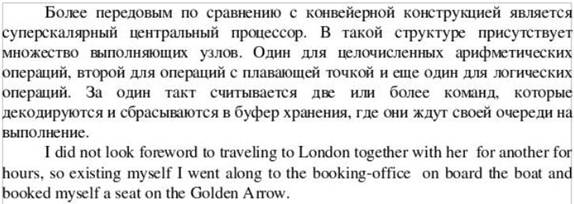
4. Отформатируйте первый абзац по правому краю, второй абзац по левому краю. Установите междустрочный интервал первого абзаца – полуторный, второго – двойной. Задайте отступ первой строки 1 см.
5. Установите следующие параметры страницы: верхнее поле – 1,5 см; нижнее поле – 0,5 см; правое поле – 2,5 см, левое поле – 2 см.
6. Измените шрифт первого абзаца на Calibri.
7. Установите кегль шрифта второго абзаца равный 18.
8. Выделите словосочетание «суперскалярный центральный процессор» жирным шрифтом.
9. Выделите русский текст темно-сизым цветом. Сделайте фон английского – ярко-зеленым.
10. Создайте таблицу, имеющую пять столбцов и десять строк.
11. Озаглавьте столбцы таблицы следующим образом: «№ опыта», «Размер образца», «Минимальное значение», «Максимальное значение», «Среднее значение».
12. Произвольно заполните таблицу.
13. Добавьте к таблице еще один столбец «Погрешность». Удалите из таблицы нижнюю строку. Произвольно заполните добавленный столбец.
14. Сохраните изменения.
 2015-04-17
2015-04-17 1153
1153
